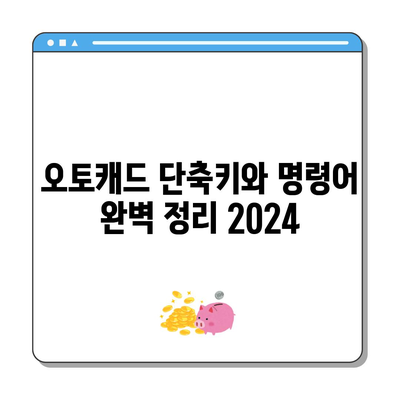오토캐드 명령어 모음 단축키 정리
오토캐드 명령어 모음 단축키 정리는 컴퓨터 지원 설계(CAD) 소프트웨어인 오토캐드를 보다 효율적으로 활용하기 위해 반드시 필요한 정보입니다. 오토캐드는 2D 및 3D 설계에 매우 강력한 도구로, 다양한 산업에서 널리 사용되고 있습니다. 하지만 그 기능의 방대함으로 인해 초보 사용자에게는 다소 혼란스러울 수 있습니다. 이러한 상황에서 명령어와 단축키를 잘 숙지하고 활용하는 것은 오토캐드 사용의 효율성을 극대화하는 방법이 될 수 있습니다. 이 포스트에서는 오토캐드에서 자주 사용되는 명령어와 그에 대한 단축키를 정리하고, 명령어 사용법에 대한 자세한 설명을 포함겠습니다.
오토캐드 기본 명령어와 단축키
오토캐드를 시작하면서 가장 먼저 알아야 할 것은 기본 명령어입니다. 아래의 표는 몇 가지 중요한 오토캐드 명령어와 그에 해당하는 단축키를 정리한 것입니다.
| 명령어 | 설명 | 단축키 |
|---|---|---|
| MOVE | 객체 이동 | M |
| COPY | 객체 복사 | CO |
| TRIM | 선 자르기 | TR |
| STRETCH | 늘이기 | S |
| ROTATE | 객체 회전 | RO |
| ZOOM | 확대/축소 | Z |
| DRAWORDER | 도면 순서 변경 | DRAWD |
이 표에서 보듯이, 오토캐드의 명령어는 간단하지만 그 활용 방식은 다양합니다. 명령어를 사용할 때는 명령어 입력란에 입력하거나 해당하는 단축키를 눌러서 더욱 빠르고 효율적으로 작업할 수 있습니다.
오토캐드의 MOVE 명령어는 객체를 원하는 위치로 이동시키는 데 사용되며, 사용자가 지정한 두 개의 포인트 사이에서 객체가 이동합니다. 예를 들어, 도면에서 특정 물체를 왼쪽으로 옮기고 싶을 때 MOVE 명령어를 활용하면 신속하게 작업을 처리할 수 있습니다. 이는 CAD 작업에서 흔히 발생하는 요청 중 하나로, 그래픽 사용자 인터페이스(GUI)를 통해서도 쉽게 이뤄질 수 있지만, 단축키를 통해 더 빠르게 작업할 수 있다는 점이 중요합니다.
또한, TRIM 명령어는 선이나 객체를 자르는 데 사용됩니다. 이를 활용하면 복잡한 도면에서 필요 없는 부분을 쉽게 제거할 수 있습니다. TRIM을 사용할 때는 자르려는 객체와 기준이 될 객체를 지정해야 하며, 이 과정은 매우 직관적입니다. 예를 들면, 선이 겹치는 경우 원하는 위치에서만 잘라낼 수 있습니다.
이와 같은 기능들은 오토캐드를 지속적으로 사용하면서 점차적으로 몸에 익혀야 하는 부분입니다. CAD 소프트웨어의 사용은 기본 명령어와 단축키에 대한 이해가 뒷받침되어야 하고, 이들 명령어의 활용 능력은 디자인의 품질과 시간 효율성을 크게 좌우할 수 있습니다.
💡 LD플레이어 VT 설정으로 게임 성능을 극대화해보세요. 💡
그리기 명령어와 단축키
오토캐드를 활용할 때 가장 기본이 되는 명령어 중 하나는 그리기 명령어입니다. 다양한 형태의 선, 도형 등을 그리는 데에 필요한 명령어를 알아보겠습니다.
| 명령어 | 설명 | 단축키 |
|---|---|---|
| LINE | 직선 그리기 | L |
| CIRCLE | 원 그리기 | C |
| ARC | 호 그리기 | A |
| RECTANGLE | 사각형 그리기 | REC |
| POLYGON | 다각형 그리기 | POL |
| ELLIPSE | 타원 그리기 | EL |
이 표는 오토캐드에서 자주 사용하는 그리기 명령어의 목록입니다. 각각의 명령어는 다양한 도형을 그리는 데에 필요한 기능을 제공합니다. 예를 들어, LINE 명령어는 두 개의 포인트를 설정하여 직선을 그릴 수 있게 하며, CIRCLE 명령어는 중심점과 반지름을 입력하여 원을 쉽게 그릴 수 있습니다.
그리기 명령어는 오토캐드의 근본적인 작업 방식에 해당하므로, 일단 이들 명령어에 익숙해져야 다른 고급 기능을 연습하는 데 수월하게 접근할 수 있습니다. 또한, RECTANGLE 명령어를 통해 사각형을 그릴 때는 시작점과 대각선의 끝점을 지정함으로써 간편하게 작업할 수 있습니다.
이러한 명령어들의 사용은 특히 복잡한 도면을 그릴 때 중요한 요소가 됩니다. 예를 들어, 건축 설계에서는 사각형이나 원형 기둥을 쉽게 그려낼 수 있어야 하며, 이러한 작업을 할 때는 해당 명령어들을 숙지하고 활용하는 것이 필수적입니다.
💡 갤럭시에서 경험할 수 있는 굿락의 숨겨진 기능을 지금 바로 알아보세요! 💡
고급 명령어와 단축키
오토캐드의 고급 기능을 활용하면 작업의 효율성을 한층 높일 수 있습니다. 간단한 도형 그리기를 넘어, 복잡한 모델링과 편집 작업을 수행할 수 있는 명령어들을 소개하겠습니다.
| 명령어 | 설명 | 단축키 |
|---|---|---|
| ARRAY | 배열 복사 | AR |
| MIRROR | 대칭 복사 | MI |
| FILLET | 모서리 둥글게 만들기 | F |
| CHAMFER | 모서리 절삭하기 | CHA |
| OFFSET | 간격 띄우기 | O |
| EXTEND | 선 연장하기 | EX |
이 표에서 보듯이, 고급 명령어들은 특정 디자인 작업을 보다 세밀하게 처리할 수 있도록 도와줍니다. 예를 들어, ARRAY 명령어는 개체를 정해진 간격으로 복사하여 배열형태로 배치하는 데 유용합니다. 이는 반복적인 요소가 필요한 디자인에서 유용하게 사용될 수 있습니다.
MIRROR 명령어는 대칭 디자인을 작업할 때 필수적입니다. 이는 대칭선을 기준으로 객체를 복사하며, 예를 들어 구역간 대칭을 고려한 설계 시 매우 유용합니다. FILLET 및 CHAMFER 명령어는 각진 부분을 부드럽게 처리하거나 날카롭게 만드는 데 사용되며, 이는 기술 도면에서 매우 중요한 요소입니다.
이러한 다양한 고급 명령어들은 사용자의 창의성을 극대화할 수 있도록 지원하며, 복잡한 설계도를 효율적으로 완성하는 데의 큰 도움을 줍니다. 따라서, 이들 명령어를 충분히 연습하고 그 활용법을 명확히 이해하는 것은 오토캐드 사용자로서의 기본 소양이라 할 수 있습니다.
💡 갤럭시 굿락으로 스마트폰 사용을 혁신적으로 바꿔보세요! 💡
결론
오토캐드에서는 각 명령어의 단축키를 숙지하고 활용하는 것이 매우 중요합니다. 오토캐드 명령어 모음 단축키 정리는 따라서 단순한 명령어 리스트 이상으로, 사용자에게 효율성과 생산성을 높이는 뒷받침 역할을 하게 됩니다. 이를 통해 CAD 작업에서의 성과가 크게 향상됩니다.
마지막으로, 오토캐드에서 작업하는 동안 다양한 명령어의 조합력을 활용하여 더 나은 도면을 만들어 보세요. 확실히 하나하나의 명령어가 가지는 힘이 결합될 때, 여러분만의 독창적인 설계를 만들어낼 수 있습니다. 앞으로도 다양한 명령어를 활용하여 효과적인 CAD 작업을 이어가기를 바랍니다!
💡 이지어스 PDF 편집기 무료 다운로드 및 사용법을 지금 알아보세요! 💡
자주 묻는 질문과 답변
💡 갤럭시 사용자라면 꼭 알아야 할 굿락의 숨겨진 기능을 알아보세요. 💡
-
오토캐드의 기본 단축키는 어디서 찾을 수 있나요?
오토캐드의 기본 단축키는 소프트웨어의 공식 도움말 문서나 사용자 매뉴얼에서 확인할 수 있으며, 우리는 또한 위 포스트에서 다양한 기본 단축키를 정리했습니다. -
단축키를 사용하지 않고 명령어를 입력할 수 있나요?
네, 오토캐드에서는 명령어를 직접 입력하는 것도 가능합니다. 명령어 입력란에 해당 명령어를 입력하고 Enter키를 눌러서 사용할 수 있습니다. -
명령어 사용법을 익하는 가장 좋은 방법은 무엇인가요?
가장 좋은 방법은 다양한 실습을 통해 명령어를 자연스럽게 익히는 것입니다. 실제 설계 작업을 진행하며 경험을 쌓는 것이 가장 효과적입니다. -
어떤 명령어를 우선적으로 익혀야 하나요?
기본적인 그리기 명령어와 이동, 복사, 자르기와 같은 기본 명령어를 우선적으로 익히는 것이 좋습니다. 이후 고급 명령어로 넘어가면 됩니다.
오토캐드 단축키와 명령어 완벽 정리 2024
오토캐드 단축키와 명령어 완벽 정리 2024
오토캐드 단축키와 명령어 완벽 정리 2024
목차